O teclado de um computador É uma peça essencial na utilização deste equipamento. É necessário saber escrever qualquer palavra na tela, para agora você ter uma ideia de sua importância.

Uma peça de hardware essencial para quem usa um computador, e muitas vezes também é essencial para quem usa tablets (há teclados para tablets também) e precisam sentir as teclas nos dedos para poder digitar confortavelmente.
Conteúdo do artigo
O que é um teclado de computador e como usá-lo
Quando falamos em teclado focamos no teclado tradicional. Este é um pedaço de Hardwares do computador. Um periférico que se conecta (geralmente através de uma porta USB) ao computador para escrever nele.
Existem teclados de vários tamanhos, designs e cores. A maioria tem um teclado numérico. Uma pequena seção à direita do teclado que inclui apenas números e teclas, como asterisco, ponto final, barra, símbolos de mais e menos e uma tecla introdução.
Para usar um teclado de computador Basta conectar o cabo ao equipamento. O sistema operacional reconhecerá automaticamente o teclado para que ele fique disponível para uso no momento em que você se conectar ao computador.
Teclado de computador espanhol
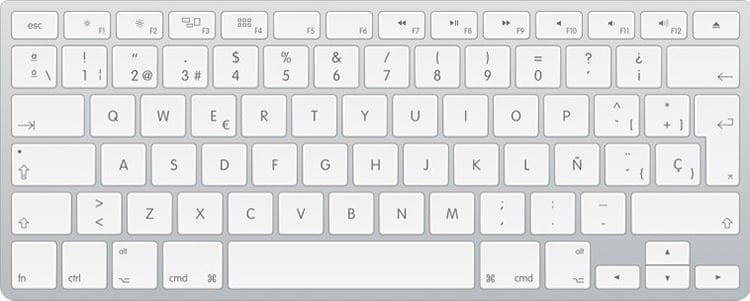
É importante saber em que idioma você vai escrever no computador. Como você pode imaginar, os teclados em um país de língua espanhola não são iguais aos da Geórgia, China ou Índia. Existem diferentes caracteres, símbolos e um layout diferente das teclas.
Cada teclado utiliza os caracteres mais comuns de seu idioma. Por esta razão você deve escolher leve em consideração o idioma do teclado ao comprá-lo.
El teclado espanhol, independentemente de ser espanhol latino-americano ou espanhol, inclui a letra 'ñ' e possui um layout de teclas diferente dos teclados de outros idiomas. Por exemplo, os colchetes estão nas teclas mais próximas de 'p', os colchetes '{' e '}' são encontrados um ao lado do outro após a letra 'ñ', e tanto os acentos quanto a vírgula, ponto final, ponto e vírgula , dois pontos, hífen e sublinhado seguem em ordem após a letra 'm'.
Você pode ver o layout do teclado espanhol na imagem acima. Assim como seu arranjo é exclusivo para acentos e outros sinais ortográficos que seguem as letras, os números também contêm símbolos diferentes que são organizados de maneira única no teclado espanhol.
Teclado de computador inglês
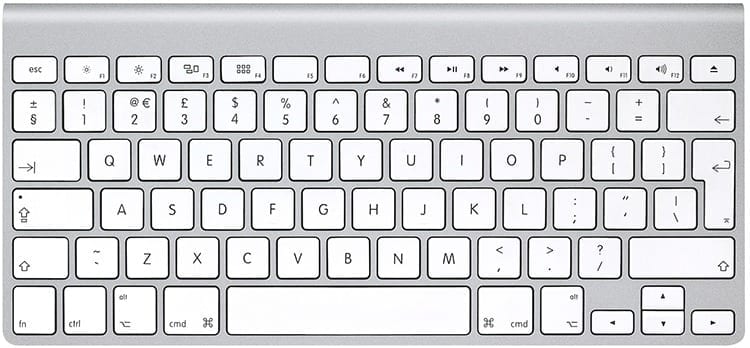
Ao comprar um computador, você pode descobrir que ele inclui um teclado inglês. Isso significa que as teclas do teclado estão organizadas de maneira diferente do teclado espanhol. Ao escrever, pode ser parcialmente resolvido alterando o idioma do sistema operacional, porém, os caracteres serão vistos no teclado em uma ordem diferente da forma como são utilizados.
Se for um teclado externo, você pode solicitar a alteração de um para espanhol, o mesmo pode ser tentado se for um teclado de laptop. Em qualquer caso, se você decidir ficar com o teclado inglês ou se uma mudança de teclado não puder ser consolidada, você terá que aprender a viver sem a letra 'ñ', que não está incluída neste teclado, e poderá ter que pintar o sinais nas teclas já desenhadas para não confundir ao olhar o teclado e digitar.
Combinações de teclas
Todos podem escrever com um teclado, mas você precisa saber que para colocar certos caracteres você precisa fazer uso de combinações de teclas. Somente desta forma você pode digitar certos caracteres que são colocados ao lado de outros em determinadas teclas. Para realizar uma combinação de teclas você terá que segure uma tecla e, enquanto isso, pressione outro para fazer o personagem aparecer.
Sem combinações de teclas
Os seguintes caracteres podem ser colocados sem qualquer combinação de teclas. Estes são os personagens principais dessas teclas, portanto, basta pressioná-los para que apareçam.
- Acentos altos e baixos (` y ´). Eles aparecerão depois de escrever uma carta
- Ponto de exclamação (!)
- Símbolo de mais (+)
- Cedilha (Ç)
- Ponto (.)
- Comer (,)
- Roteiro (-)
- Apóstrofo (')
Pressionando a tecla Shift
Enquanto segura a tecla Shift você pode digitar os seguintes símbolos com o teclado.
- Shift + 1: Fim da exclamação (!)
- Shift + 2: Aspas («)
- Shift + 3: Ponto médio (·)
- Shift + 4: Dólar ($)
- Shift + 5: Porcentagem (%)
- Shift + 6: E (&)
- Shift + 7: Barra (/)
- Shift + 8: Abra parênteses '('
- Shift + 9: Fechar parênteses ')'
- Shift + 0: Igual (=)
- Questões: (? y ¿)
- Asterisco (*)
Pressionando Alt Gr
No seu teclado você pode encontrar uma tecla chamada Alt Gr. Não é a tecla Alt comum, mas é uma tecla modificadora projetada para digitar caracteres, caracteres que estão localizados de maneira incomum no teclado.
Se o caractere for desenhado no canto inferior direito da tecla do teclado, você terá que usar a tecla Alt Gr para poder digitá-lo no computador. Estes são os símbolos que podem ser escritos usando esta chave.
- Alt Gr + 1: Barra vertical (|)
- Alt Gr + 2: Em (@)
- Alt Gr + 3: Pad (#)
- Alt Gr + 4: Virgulila (~)
- Alt Gr + 5: Euro (€)
- Alt Gr + 6: Negação lógica (¬)
- Alt Gr + E: Euro (€)
- Barra invertida (\)
Teclado na tela/Teclado digital
Embora o teclado como tradicionalmente o conhecemos seja algo físico, que podemos sentir com as mãos, é verdade que o uso do teclado se tornou muito difundido. teclado digital. Já usamos isso com nossos Smartphones, quando escrevemos mensagens para nossos amigos e familiares, discamos números ou procuramos algo neles.
Assim como é usado em celulares e tablets, computadores também possuem teclado digital. Esses teclados digitais são projetados para telas sensíveis ao toque, mas também podem ser usados com o mouse.
Esta teclado de computador na tela Ele pode ser encontrado facilmente no Windows. Você terá que ir para as configurações do sistema. No Windows 10 você pode fazer isso em Home – Configurações – Acessibilidade – Teclado e ativar o Teclado na tela. No caso de sistemas mais antigos você terá que ir para Home – Painel de controle – Acessórios – Acessibilidade – Teclado na tela.
O recurso de teclado na tela o mantém sempre à sua frente. Dessa forma não desaparecerá quando você quiser escrever algo. Você terá que usar o mouse e clicar uma por uma nas teclas que deseja usar. Não se preocupe se ele estiver "no meio", você pode movê-lo para onde quiser na tela (até fechá-lo) e mesmo que esteja em cima das outras janelas você pode usar o computador como se o teclado não estivesse lá.

Estou grudado em um monitor desde que um PC caiu em minhas mãos em 1997. Agora gosto de escrever sobre tudo relacionado a eles.
Escritor de conteúdo. Designer Gráfico e Search Engine Optimization




